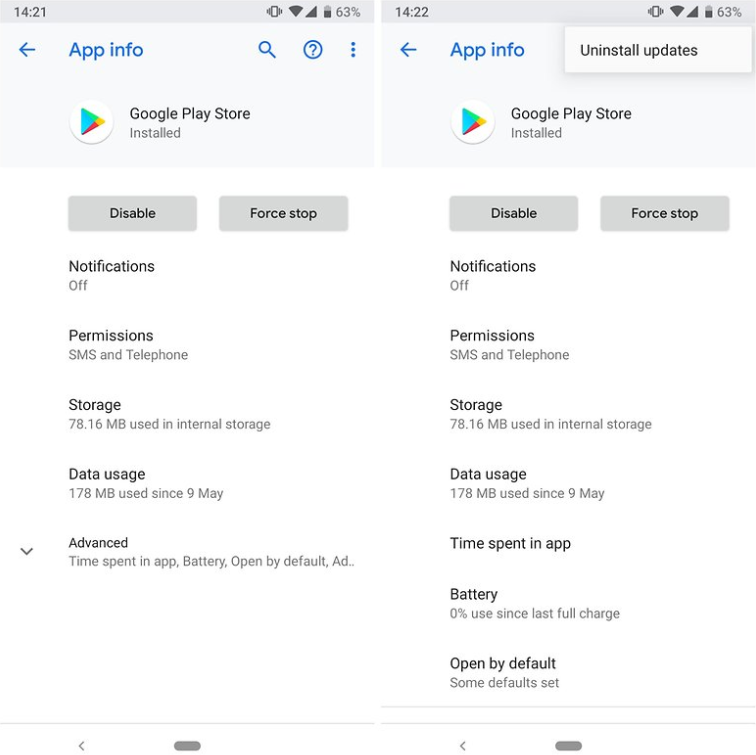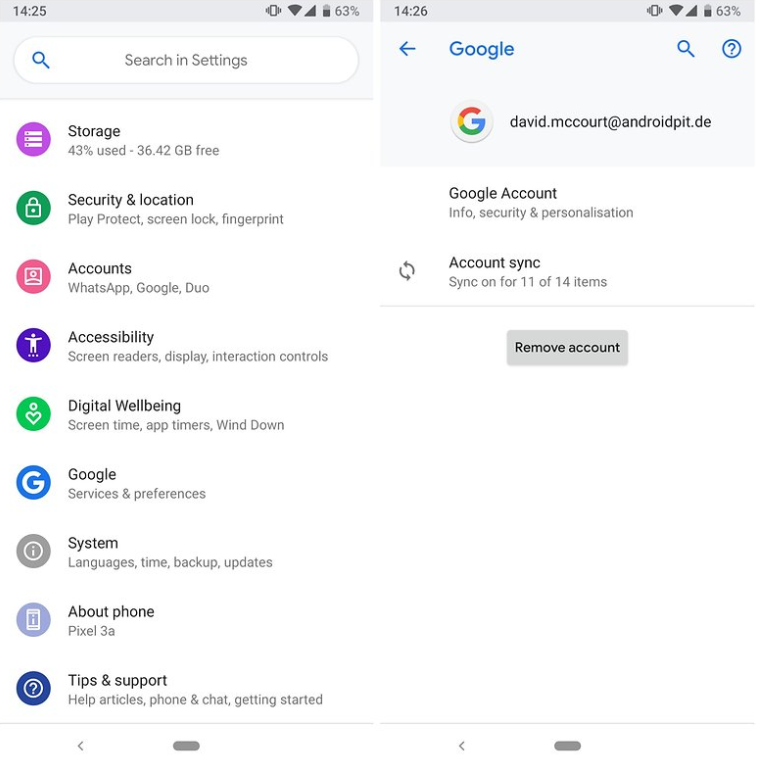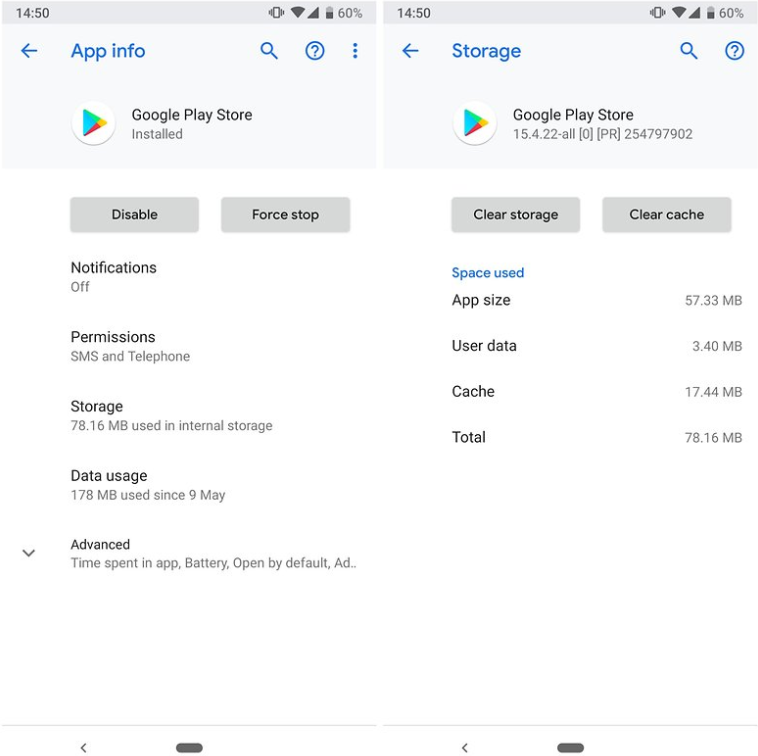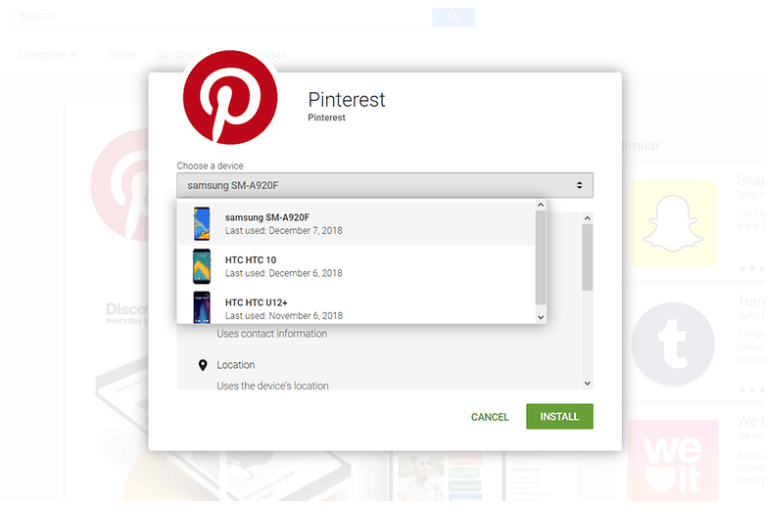Ошибка «Требуется аутентификация в Google Play» или «Необходимо войти в аккаунт Google» встречается на удивление часто на устройствах Android. Как только пропадает доступ к сервисам от Гугл, удаётся оценить, насколько большую роль в использовании смартфона они занимают, особенно Play Маркет. Благо, что и исправляется неполадка довольно просто. Сегодня удалось разработать несколько методик решений: от банальной очистки данных до кардинального сброса параметров смартфона. Все способы и их описания представлены ниже.
Содержание
- Деинсталлировать обновления Play Маркета
- Удаление собственного профиля Google
- Включение синхронизации
- Очистка данных Google Play Маркета
- Загрузить приложение через мобильный или десктопный браузер
- Сброс настроек
Деинсталлировать обновления Play Маркета
Нередко проблема не в неполадке собственной учётной записи, а в некорректной работе магазина Play Маркет. Обновления скапливаются и приводят к ошибке, мешающей нормальной работе приложения. Чтобы вернуться к изначальной версии магазина, установленной с завода, нужно:
- Открыть приложение Play Маркет.
- Перейти в «Настройки» и выбрать пункт «Приложения».
- Выбрать элемент Google Play Маркет (не дополнительные сервисы).
- Коснуться варианта «Удалить обновления».
Сейчас самое время обновить приложение до актуального состояния стандартным способом или через APK-файл.
Удаление собственного профиля Google
Ошибка в части случаев вызвана проблемами входа, которые нередко возникают после обновлений Play Маркета.
Инструкция:
- Перейти в основное меню раздела «Настройки» на смартфоне.
- Открыть пункт «Аккаунты и синхронизация».
- Удалить учетную запись в Гугл, провоцирующую появление сообщения «Требуется авторизация».
- Снова ввести данные для входа в профиль.
После повторного входа учётная запись должна работать исправно. Ещё перед авторизацией лучше перезагрузить смартфон.
Включение синхронизации
Порой какие-то данные не синхронизируются из-за случайного сбоя. Достаточно немного подтолкнуть процесс вручную.
Алгоритм действий:
- Перейти в раздел «Настройки», затем – «Аккаунты и синхронизация».
- Выбрать актуальный аккаунт от Гугл, который сейчас используется.
- После касания по названию профиля появляется кнопкf «Синхронизация учётной записи», нужно нажать на неё.
- Вернуться в Play Маркет и проверить, пропала ли ошибка аутентификации.
Очистка данных Google Play Маркета
Для удаления временных данных от приложения потребуется:
- Открыть «Настройки» и перейти в «Приложения».
- Найти Play Маркет и прикоснуться к нему.
- Нажать на кнопку «Очистить», затем – «Очистить данные». По желанию предварительно можно удалить кэш, хотя деинсталляция данных автоматически убирает и кешированную информацию.
Если манипуляция не сработала, стоит после освобождения приложения от дополнительных данных ещё раз включить синхронизацию (процедура описана в прошлом разделе).
Загрузить приложение через мобильный или десктопный браузер
Данный метод подразумевает обход приложения Play Маркета, поэтому его неисправности никак не мешают.
Что нужно сделать:
- Открыть браузер и перейти на страницу Google Play.
- Попробовать скачать подходящее приложение с сайта. Для этого нужно авторизоваться и запустить процедуру кнопкой «Установить».
То же самое можно выполнить и с браузера в Windows. Действия аналогичные: войти в личный аккаунт Google, открыть страницу приложения, выбрать устройство и поставить его на установку. Важное условие успеха манипуляций – смартфон или планшет, куда происходит инсталляция, должен быть подключен к интернету. В таком случае загрузка начнётся мгновенно.
Если ещё не удалось устранить ошибку, стоит повторить выше описанные действия в определённом порядке, между всеми шагами выполняя перезагрузку устройства:
- Удалить профиль Google;
- Убрать обновления;
- Поставить новый Play Маркет.
- Добавить учётную запись.
Сброс настроек
Есть исключительные ситуации, в которых пользователи всё перепробовали, а ошибка продолжает преследовать. Последний инструмент в борьбе – сброс настроек. Правда, его использовать нужно только в крайнем случае. Указанное средство находится в настройках.
Если у вас была ошибка «Требуется авторизация в Google Play», как её удалось решить?
Если вы игрок в онлайн-игры, то вам наверняка знакомо сообщение об ошибке аутентификации VAC. Эта ошибка может возникать в различных играх и причины ее появления могут быть разными. В данной статье мы рассмотрим основные причины ошибки аутентификации VAC и способы ее исправления.
Ошибка аутентификации VAC может возникать по разным причинам: от проблем с обновлением игры до наличия вредоносного ПО на компьютере. В каких-то случаях нужно провести отладку игры, а в других – переустановить ее.
Как правило, ошибка аутентификации VAC является довольно распространенной проблемой. Она может появляться на любых компьютерах и не зависит от конфигурации системы. Но не стоит отчаиваться, если вы столкнулись с этой ошибкой – она всегда есть возможность исправить.
Содержание
- Ошибка аутентификации VAC: причины и способы ее исправления
- Что такое VAC?
- Как работает VAC?
- Почему возникает ошибка аутентификации VAC?
- Как исправить ошибку аутентификации VAC?
- Как избежать ошибки аутентификации VAC в будущем?
- Какие игры используют VAC?
- Вопрос-ответ
Ошибка аутентификации VAC: причины и способы ее исправления
Ошибка аутентификации VAC (Valve Anti-Cheat) может возникнуть из-за различных причин. Она сообщает о том, что система античита Valve не может подтвердить подлинность вашей игровой копии или обнаруживает потенциально вредоносное программное обеспечение на вашем компьютере.
Одним из наиболее распространенных источников ошибки аутентификации является использование неподтвержденных сторонних макросов и читов. Поэтому, если вы пытаетесь использовать один из них, вам следует прекратить это делать, перестать играть на публичных серверах и удалить любое подозрительное ПО с вашего компьютера.
Еще одна причина может быть связана с системой VAC самой по себе. Некоторые пользователи сообщают об ошибке, возникающей из-за проблем с VAC серверами. В этом случае, следует перезапустить игру, связаться с технической поддержкой Valve или обратиться к FAQ на официальном сайте.
Чтобы навсегда избежать ошибки аутентификации VAC, в первую очередь рекомендуется не использовать стороннее ПО и всегда покупать официальную копию игры. Также нужно закрыть все программы, которые могут привести к перегрузке вашего процессора, если вы играете на предельных настройках графики. Если ничего из перечисленного не помогает, то стоит обратиться к технической поддержке Valve или переустановить игру.
Что такое VAC?
VAC (Valve Anti-Cheat) – это система защиты от мошенничества в онлайн-играх компании Valve. Она была создана для того, чтобы защитить игроков от некорректных действий со стороны других пользователей, таких как использование читов или ботов. Она автоматически обнаруживает и банит таких игроков, которые нарушают правила.
Начиная с 2002 года, система VAC была реализована во всех играх от Valve. Это включает в себя такие популярные игры, как CS:GO, Dota 2, Team Fortress 2 и другие. Все игры, поддерживающие систему VAC, имеют уникальную идентификационную метку, что означает, что при использовании читов в одной игре, вас могут забанить и в других играх, поддерживающих данную систему защиты.
Система VAC совершенствуется в противостоянии с различными cheats, поэтому разработчики периодически обновляют её, чтобы игроки всегда находились в безопасности и для того, чтобы избежать проблем с ошибками аутентификации.
Как работает VAC?
VAC (Valve Anti-Cheat) — это система античита, разработанная Valve для борьбы с нарушителями правил в онлайн-играх, работающих на платформе Steam.
Ее функционал включает в себя постоянный мониторинг игроков на предмет использования читов и других запрещенных программ. Если VAC обнаружит нарушение, то он автоматически банит игрока на все сервера, работающие на этой же игре.
Система работает, используя два основных метода:
- Список запрещенных программ: VAC постоянно обновляется и скачивает из интернета списки запрещенных программ. Если на компьютере игрока обнаруживается установленная программа из этого списка, VAC считает игрока нарушителем.
- Анализ поведения: VAC использует различные алгоритмы и анализирует данные с серверов, чтобы определить, использует ли игрок запрещенные программы. Например, если игрок играет слишком хорошо и слишком точно целится, VAC может сделать вывод, что он использует автоматическую прицельную машину.
В целом, VAC работает как защитный щит для игроков и серверов в онлайн-играх и направлена на поддержание честной игры.
Почему возникает ошибка аутентификации VAC?
VAC (Valve Anti-Cheat) – это система, разработанная компанией Valve, которая предназначена для борьбы с читерством в онлайн-играх. Однако, время от времени пользователи сталкиваются с ошибками VAC, в том числе с ошибкой аутентификации.
Основная причина возникновения ошибки аутентификации VAC – это неправильная работа самой системы, например, из-за неполадок на серверах Valve или ошибок в программном обеспечении VAC.
Кроме того, ошибка аутентификации VAC может возникнуть в результате наличия на компьютере пользователя запрещенных программ, которые могут быть обнаружены системой VAC и привести к блокировке доступа к играм, использующим эту систему. К ним относятся читы, боты, макросы и другие программы, которые позволяют получать преимущество в игре.
Также ошибка аутентификации VAC может произойти из-за нарушения правил пользователя. Если игрок нарушает правила игры и использует запрещенные программы или нарушает другие правила, то может быть заблокирован системой VAC. В таком случае, игроку необходимо обратиться в техническую поддержку Valve и узнать причину блокировки и возможности ее исправления.
В целом, ошибка аутентификации VAC – это проблема, с которой время от времени сталкиваются пользователи, играющие в онлайн-игры с использованием системы Valve Anti-Cheat. Но, чтобы избежать этой проблемы, необходимо придерживаться правил игры и не использовать запрещенные программы, а также следить за обновлениями VAC и устанавливать их на свой компьютер.
Как исправить ошибку аутентификации VAC?
Ошибка аутентификации VAC является достаточно распространенной проблемой для игроков. Она возникает из-за отсутствия учетной записи Steam, проблем с антивирусным ПО или других причин.
Существует несколько способов исправления ошибки аутентификации VAC в играх:
- Перезагрузить компьютер и запустить Стим от имени Администратора
- Отключить антивирусное ПО на компьютере или добавить в исключения папку Стим
- Проверить целостность файлов игры через библиотеку Стим
- Переустановить игру
- Обратиться в службу поддержки Steam
Если же проблема не решается, то возможно ошибка связана с баном в VAC. В этом случае нужно обратиться в службу поддержки Steam или узнать причину бана через инструмент VAC Status Checker.
В любом случае, перед тем как приниматься за исправление ошибки аутентификации VAC, следует проверить работу интернет-соединения, проверить наличие обновлений Steam и драйверов на компьютере и обновить их, если это необходимо.
Как избежать ошибки аутентификации VAC в будущем?
В первую очередь, для того, чтобы избежать ошибки аутентификации VAC, необходимо следить за тем, какие программы запущены на компьютере вместе с игрой. Если на компьютере есть любые программы читов или трейнеров, они могут привести к блокировке игры и появлению ошибки аутентификации VAC.
Также важно следить за обновлениями Steam и игр, так как в новых версиях могут быть исправлены ошибки, которые могут вызывать проблемы с VAC. Если вы заметили ошибку в работе игры, необходимо сообщить о ней разработчикам, чтобы они могли ее исправить.
Важно также установить антивирусное ПО и проверять компьютер на наличие вирусов и вредоносных программ, которые могут вызвать блокировку игры. Кроме того, следует убедиться, что компьютер соответствует системным требованиям игры, иначе возможны сбои в работе.
Наконец, нельзя забывать о том, что VAC может заблокировать игру не только из-за наличия читов, но и из-за игровых ошибок. Поэтому важно знать, какие действия признаются античитом, и избегать их, если хочется сохранить свою учетную запись Steam в безопасности.
- Следить за запущенными программами вместе с игрой;
- Установить антивирусное ПО;
- Проверять игровые обновления;
- Убедиться, что компьютер соответствует системным требованиям игры;
- Избегать действий, признанных античитом.
Следуя этим простым инструкциям, вы легко сможете избежать ошибки аутентификации VAC в будущем. В случае возникновения проблемы, необходимо связаться со службой поддержки Steam и сообщить о проблеме. Это поможет вам решить проблему и продолжить играть в любимые игры на платформе Steam.
Какие игры используют VAC?
VAC (Valve Anti-Cheat) является системой античита от компании Valve, которая используется во многих играх, разработанных этой компанией, а также на принадлежащей ей платформе Steam.
Среди игр, использующих VAC, можно выделить:
- Counter-Strike: Global Offensive
- Dota 2
- Team Fortress 2
- Half-Life
- Left 4 Dead
- Portal 2
Во всех этих играх VAC используется для обнаружения и борьбы с использованием читов и других недобросовестных методов игры. Кроме того, многие другие разработчики игр также используют VAC для защиты своих игр от мошенничества и недобросовестной игры.
Вопрос-ответ
Загрузка…
Ошибка 10010, а также 20054, 30005 (и еще несколько с похожими цифровыми кодами) в Lost Ark — это всё так называемые server authentication failed errors, то бишь ошибки подключения к серверу игры.
А так как «отваливаться» подключение может по самым разным причинам, то, следовательно, одного какого-то конкретного способа быстренько устранить ту же 10010 нет и быть не не может.
Тем не менее, это не значит, что вообще ничего сделать нельзя. Можно и нужно! Покуда проблемы с подключением случаются, как мы хорошо знаем, не только в Lost Ark, более-менее универсальные методы их урегулирования тоже есть. Вот о них и напомним.
Итак,..
что делать, когда в Lost Ark возникает ошибка 10010
Для начала просто перепроверяем на всякий случай текущий статус сервером и состояние подключения со своей стороны (перезагружаем комп и роутер, возможно, переподключаемся через кабель, а не через Wi-Fi или наоборот).
Не пропустите: LOST ARK: ПОЧЕМУ ГРУЗИТСЯ ТАК ДОЛГО И КАК СДЕЛАТЬ ЗАГРУЗКУ ЗА 1 МИНУТУ
И если со связью всё ОК, то далее действуем следующим порядком:
#1 — запускаем процедуру восстановления файлов игры, а для этого:
- идем в клиент Seam;
- открываем «Библиотеку»
- жмем правой кнопкой мыши по названию «Lost Ark», в меню кликаем «Свойства»;
- переходим во вкладку «Локальные файлы» и жмем кнопку «Проверить целостность файлов«.
Процедура занимает порядка 10 минут времени, потому придется немного подождать, но зато по факту успешного её завершения игра должна наконец-то запустить нормально.
#2 — отключаем протокол iPv6 в сетевых настройках:
- в строке поиска Windows пишем ncpa.cpl и в результатах выше кликаем ncpa.cpl;
- далее в окне «Сетевые подключения» правой кнопкой мыши кликаем по названию текущего подключения (сети) и в открывшемся меню жмем «Свойства«;
- в следующем окне в списке компонентов находим «Протокол интернета версии 6 (TCP/IPv6)«;
- снимаем флажок в соответствующем чек-боксе и жмем ОК
- и перезагружаем комп.
Не пропустите: СПИСОК ИГР ДЛЯ STEAM DECK: КАКИЕ ТОЧНО ПОТЯНЕТ И КАКИЕ ПОДХОДЯТ
#3 — чистим данные игры
Процедура тоже стандартная:
- закрываем игру;
- открываем командную строку Windows с правами администратора системы («Пуск» -> в поисковой строке пишем cmd -> выше кликаем CMD правой кнопкой мыши и в меню выбираем «Запустить от имени Администратора»);
- в командной строке по очереди вводим следующие команды (после каждой жмем Enter):
ipconfig /flushdns ipconfig /registerdns ipconfig /release ipconfig /renew netsh winsock reset
- перезагружаем комп.
После этих мероприятий игра должна заработать нормально и ошибка 10010 больше мешать не будет (не должна). Если же Lost Ark и после всех перечисленных выше мер так и не заработала (а такое, к сожалению, тоже может быть), то пробуем еще следующее:
- временно перезайти в игру через мобильное подключение;
- создаем второй аккаунт Steam и перезаходим в игру с него;
- перезаходим через VPN (если есть такая возможность).
Если же всё равно никак, то перепроверяем статус серверов и подключение еще раз и переустанавливаем игру полностью.
Игроки
Lost Ark недавно столкнулись с ошибкой аутентификации 10010. К счастью, можно использовать несколько методов, чтобы попытаться исправить ошибку «Как исправить ошибку аутентификации Lost Ark». В этой записи блога мы рассмотрим каждый из этих методов, чтобы вы могли вернуться к своей любимой игре как можно скорее!
Перезапустите клиент Lost Ark
Это самый простой шаг по устранению неполадок, который следует попробовать в первую очередь. Закройте игру и перезапустите ее. Иногда это решает проблему само по себе.
Очистите кеш DNS:
Если перезапуск клиента не помогает, попробуйте очистить кеш DNS. Это сбросит ваше соединение с игровыми серверами и может исправить ошибку аутентификации. Для этого откройте командную строку и введите “ipconfig /flushdns.” Нажмите Enter, а затем перезапустите клиент Lost Ark.
Измените настройки DNS.
Еще одно потенциальное исправление — изменить настройки DNS. Вы можете сделать это, зайдя в Панель управления, щелкнув «Сеть и Интернет», а затем щелкнув «Центр управления сетями и общим доступом». Оттуда нажмите «Изменить настройки адаптера». Щелкните правой кнопкой мыши активное сетевое подключение и выберите «Свойства». Щелкните Интернет-протокол версии 4 (TCP/IPv4), а затем щелкните Свойства. Выберите «Использовать следующие адреса DNS-серверов» и введите 8.8.8.8 для предпочитаемого DNS-сервера и 8.8.4.4 для альтернативного DNS-сервера. Нажмите «ОК», а затем перезапустите клиент Lost Ark.
По теме:
Примечания к обновлению Escape From Tarkov 29 июня
Проверьте целостность файлов Steam
Если у вас по-прежнему возникают проблемы, попробуйте проверить целостность ваших файлов Steam. Для этого щелкните правой кнопкой мыши Потерянный ковчег.в вашей библиотеке Steam и выберите «Свойства». На вкладке «Локальные файлы» нажмите «Проверить целостность файлов игры». Теперь Steam проверит ваши файлы и заменит поврежденные. После завершения процесса перезапустите клиент Lost Ark и посмотрите, исправлена ли ошибка Lost ArkAuthentication Failed.
Переустановите игру
Если ни одна из вышеперечисленные методы работают, в крайнем случае переустановите игру. Это приведет к удалению ваших игровых данных, поэтому обязательно сделайте резервную копию всех важных файлов, прежде чем продолжить. Для этого перейдите в Панель управления и нажмите Удалить программу. Выберите Lost Ark и нажмите «Удалить». После удаления игры перезагрузите компьютер, а затем повторно загрузите и установите игру с нуля.
Хотя мы предоставили несколько способов, которые могут помочь исправить Lost Ark Server Authentication Failed 10010 Ошибка, нет гарантии, что любой из них будет работать для всех. Если у вас по-прежнему возникают проблемы после выполнения всех этих шагов, не стесняйтесь обращаться в службу поддержки для получения дополнительной помощи, а также вы можете получить информацию на официальных форумах.
Содержание
- Ошибка получения доступа к файлам lost ark
- Ошибка 10010 Lost Ark Server Authentication Fail Fix
- Lost Ark Server Authentication Failed Error 10010 Fix
- Lost Ark Authentication Error 10010
- Lost Ark Authentication Error 10010
- Summary of Potential Fixes
- Verify Integrity of Game Files on Steam
- Re-link your Twitch & Steam Accounts – Lost Ark Authentication Error 10010
- Disabling your Antivirus Program Temporarily
- Disable Internet Protocol Version 6
- Refresh Game Credentials
- Mobile Internet & VPN – Lost Ark Authentication Error 10010
- Which Method Helped us Personally?
- Ошибки и проблемы с серверами Lost Ark
Ошибка получения доступа к файлам lost ark
Когда я начинаю скачивать warface с игрового центра майл ру у меня выходит ошибка получения доступа к файлам. возможно файлы заблокированны другой программой или антивирусом. Закройте блокирующую программу о продолжите скачивани
Отключи брандмаузер или добавь ИЦ в исключения.. . Ну и антивирусом разреши доступ программе в интернет.. .
P.S. Игровой центр мыложру — езмь самый мусор опосля касперского.
когда я начинаю скачивать у меня пишет ошибка получения доступа к файлам. Закройте блокирующую программу. Как это сделать?
Так же убедитесь что Игровой Центр добавлен в исключения установленного антивируса, брандмауэра/файрвола.
Игровой Центр должен иметь последнюю версию.
Временно отключите установленные файрволы (Outpost, Comodo, DrWeb, Kaspersky и т.п.).
Если данное действие не помогает, временно удалите программу из системы.
- Зайдите в меню «Пуск»;
- откройте «Панель управления»;
- зайдите в меню «Брандмауэр Windows»;
- произведите отключение, выбрав пункт «Выключить»*
Вопрос: При попытке установить Игровой центр указываю папку для загрузки дистрибутивов, папку для установки игр, в трее появляется иконка Игрового центра, но потом она пропадает и больше ничего не удается сделать. Игровой центр не устанавливается (или не запускается).
Ответ: Проверьте в настройках запущенных у Вас антивирусов и фаерволов, чтобы не блокировалась работа приложения Игровой центр.
Вопрос: Я скачал и установил Игровой Центр, но закачка клиента не идет — ошибка «Ожидание доступности дистрибутива» или скачивание останавливается на каком-то этапе.
Ответ: Перезапустите ИЦ. Убедитесь, что ничто не блокирует скачивание, например, файрволл. Убедитесь, что в рамках вашей сети разрешен протокол p2p.
Вопрос: Почему и Игрового Центра несколько процессов в диспетчере задач Windows?
Ответ: Это сделано для надёжности — если одна из страниц Игрового Центра зависнет, приложение останется работоспособным. Похожим образом функционируют современные web-браузеры.
что делать? так уже мин 20
ну не знаю ( у меня тоже бывает долго запускается, попробуй убить процесс в диспетчере задач и заново запустить или сделай проверку получасовую файлов.
это зараза после обновления появилась как и лаги в игре.
Мне помогло следующее:
1) запустил игру и подождал пока в диспетчере появился процесс LOSTARKWeb64.ark. Как только я его завершил, игра моментально запустилась.
2)или если этот процесс долго не появляется (у меня он появился где-то в течении 10-ти минут), можно попробовать в игровом центре несколько раз нажимать «играть» даже если игра уже запущена (логотип висит). Этот странный процесс должен появляться, его так же нужно закрывать и через небольшое время такой деятельности игра должна запустится (мне это так же однажды помогло).
раз 10 выкидывало из игры. перезаходил по времени дольше чем был в игре.
и что с этим делать?
Люди, в том единственном данжике есть одна комната(во дворце), она отображается на карте, но входа вроде нет. Ну или я просто не нашёл. Кто-нибудь входил туда? Или просто баг?
Игра ваще не запускается. Окошко запуска есть. исчезает но игры так и нет. В чем проблема.
У всех ИЦ нормально работает? скачивает по 2 Гб и убивает инет, помогает только релог компа, что-то по 2 Гб качать не охото..
Ошибка аутентификации 10010. Игра LOST ARK. С чем связано и как решить?
Ошибка аутентификации 10010. Игра LOST ARK. С чем связано и как решить?
Короче хз, как это дерьмище запустить — появляется изображение с персонажем, и застывает на рабочем столе, хотя в диспетчере задач видно, что процесс игры память подъел.
Можно ли как нибудь увеличить размер шрифта? А то уж больно мелко
запускаю через игровой центр и сразу выскакивает окно «прекращена работа программы». напрямую запускается как у алексея на скриншоте чуть выше
Источник
Ошибка 10010 Lost Ark Server Authentication Fail Fix
Ошибка аутентификации сервера Lost Ark — это проблема, с которой сейчас сталкиваются многие игроки. Понятно, что это вызвало бурю негодования в обществе. Вместе разработчики и игроки пытаются найти решение. Давайте рассмотрим возможные решения для ошибки 10010 Lost Ark Server Authentication Failed Fix.
Lost Ark Server Authentication Failed Error 10010 Fix
К сожалению, ошибка не позволяет игрокам присоединиться к игре. На данный момент есть только одно реальное решение, предлагаемое разработчиками. Например, это включает проверку целостности Steam. После этого попробуйте переключить IPv6 в свойствах сетевого подключения. Кроме того, игроки должны обновить учетные данные с помощью командной строки. Последний шаг включает выключение и включение их компьютеров.
Это решение помогает не всем. Поэтому некоторые игроки придумали альтернативное решение для пользователей Windows 10.. Вы должны подключить свой компьютер к Интернету с помощью мобильной сети. Сначала подключите телефон к ПК. После выбора сервера вы можете подключиться через обычное интернет-соединение. Как это часто бывает, это поможет некоторым пользователям, но не всем.
У пользователей Windows 7 есть свои проблемы. У тех, кто работает на старых компьютерах, возникает проблема с Кодом ошибки: P, которая не позволяет им подключаться к серверам. Однако, похоже, решение было найдено. Это включает принудительную установку .NET для использования протоколов TLS ОС. Проверьте эту ветку Reddit для получения дополнительной информации. К сожалению, это же решение не применимо к ошибке проверки подлинности сервера в Windows 10.
Если это не помогло, следите за обсуждением на форумах Lost Ark, так как оно продолжает идти. Надеемся, что совместными усилиями игроков и разработчиков проблема с ошибкой аутентификации сервера 10010 будет решена.
Пока вы ждете решения, подумайте о проверке наших руководств по Lost Ark. Возможно, это не поможет решить вашу текущую проблему, но сэкономит вам время в долгосрочной перспективе.
Источник
Lost Ark Authentication Error 10010
Welcome to our Lost Ark Authentication Error 10010 guide. A guide on how to fix authentication failed error 10010 in Lost Ark.
Table of Contents
Lost Ark Authentication Error 10010
This guide might provide some help for those who struggle with the Authentication Failed 10010 Error.
Summary of Potential Fixes
- A quick summary of possible methods to fix the Authentication Failed Error 10010 issue:
- Verify Integrity of Game Files on Steam
- Disable Internet Protocol Version 6
- Refresh Game Credentials
- Re-link your Twitch & Steam Accounts
- Mobile Internet & VPN
- Disabling your Antivirus Program Temporarily
Disclaimer: I am, the author of this guide, not responsible for any problems that might suddenly appear after you tried any of those suggested methods!
Verify Integrity of Game Files on Steam
The easiest thing you can do is verifying the game files via Steam.
- Open Steam
- Go to the Library
- Select Lost Ark
- Right click and go to Properties
- Select Local Files
- Click Verify the integrity of game files
- Let the process go through – this might take a couple of minutes
- Launch the game & see if it worked
Re-link your Twitch & Steam Accounts – Lost Ark Authentication Error 10010
This option is only availabe for those who have a Twitch & Amazon account
- Go to Amazon Games
- Unlink your Steam account
- Go to Lost Ark Twitch Drops
- Unlink your Steam account
- Re-Link your accounts again on each website
- Restart Steam
- Launch the game & see if it worked
Disabling your Antivirus Program Temporarily
This option is only availabe if you have a 3rd party Antivirus Program installed & running
- A solution that sounds pretty weird and suspicious is temporarily disabeling your Antivirus Program right before you launch Lost Ark via Steam.
- Deactivate your Antivirus Program
- Launch Lost Ark
- Let it load until you’re able to choose a server
- Start your Antivirus Program again
Disable Internet Protocol Version 6
- Press Windows Key + R
- Type ncpa.cpl in the searchbar
- Right click on Network
- Go to Properties
- Uncheck Internet Protocol Version 6
- Save changes
- Launch the game & see if it worked
Refresh Game Credentials
- Open Windows Search and type cmd
- Run the command prompt as administrator
- Type ipconfig /flushdns & press enter
- Type ipconfig /registerdns & press enter
- Type ipconfig /release & press enter
- Type ipconfig /renew & press enter
- Type netsh winsock reset & press enter
- Restart your computer
- Launch the game & see if it worked
Wait inbetween each command for a few seconds
Mobile Internet & VPN – Lost Ark Authentication Error 10010
This option is only availabe if you have a VPN or can setup a mobile hotspot
Some people claim that using Mobile Internet or a VPN solved the problem.
Which Method Helped us Personally?
We tried almost all the suggestions I mentioned in this guide and disabling my Antivirus before starting the game fixed the 10010 Authentication Failed Error.
After all, this may be a specific Kaspersky issue and we can assist you. All we can do is share what we’ve gathered from forum posts and official responses from the developers and put them together in this guide. . We hope we can assist you.
Источник
Ошибки и проблемы с серверами Lost Ark
На старте открытого тестирования, игроки могут столкнуться со многими ошибками в LOST ARK, которые уже были в игре на более ранних этапах. Представляем вашему вниманию решение самых популярных из них.
Примечание: мы будем обновлять статью. Как только появятся возможности решить проблемы, мы опишем их ниже.
- Не удается найти указанный файл:
- Не удалось получить информацию о серверах игры:
- Ошибка авторизации. Сервер авторизации недоступен:
- Версия LOST ARK от Mail.Ru недоступна в вашем регионе:
- Ran out of video memory:
- Не удалось подключиться к серверу.

- Невозможно подключиться к серверу (W0x5).

- Ошибка аутентификации (10010).

- Не показывает список серверов.

- Произошла ошибка. Игра будет прервана.

Источник
Lost Ark — это фэнтезийная многопользовательская онлайн-игра в жанре 3D, в которой вы можете определить свой боевой стиль вместе с вашим классом. Он предлагает ориентированный на действия стиль игры, боевую систему без прицеливания и динамический угол обзора, который улучшает ваш игровой опыт.
Помимо всех особенностей, в игре все еще появляются некоторые ошибки. Многие игроки сообщают об ошибке аутентификации сервера Lost Ark 10010. Если вы один из них, вы находитесь в правильном месте. Прочитайте это руководство о том, как решить проблему.
Содержание страницы
- Исправлено: Ошибка аутентификации сервера Lost Ark 10010
- Исправление 1: перезагрузите компьютер
- Исправление 2: проверьте целостность файлов Steam
- Исправление 3: отключить IPv6
- Исправление 4: очистить кэш DNS
- Исправление 5: проверьте скорость вашего интернета
Исправить: Ошибка аутентификации сервера Lost Ark 10010
Это очень легко решать в Потерял Сообщение об ошибке ковчега. Следуйте методам устранения неполадок, упомянутым ниже, чтобы избавиться от этой проблемы.
Исправление 1: перезагрузите компьютер
Прежде чем приступить к работе с различными методами устранения неполадок, перезагрузите компьютер и проверьте, устранена ли проблема. Перезагрузка компьютера иногда помогает избавиться от мелких ошибок и проблем.
Исправление 2: проверьте целостность файлов Steam
Если вы столкнулись с этой проблемой, попробуйте проверить целостность файлов Steam. Сделав это, вы избавитесь от этой проблемы. Вот как вы можете это сделать:
- Запустите Steam и перейдите в библиотеку.
- Щелкните правой кнопкой мыши на Потерял Ковчег и выберите Свойства.
- Нажмите «Локальные файлы», а затем «Проверить целостность игровых файлов».
- Теперь Steam проанализирует файлы игры и загрузит отсутствующие или поврежденные.
- Перезагрузите устройство после завершения процесса и проверьте, решена ли проблема.
Исправление 3: отключить IPv6
Вот как вы можете отключить IPv6 на своем устройстве:
- Откройте панель управления и нажмите «Просмотр состояния сети и задач» в разделе «Сеть и Интернет».
- Теперь нажмите «Изменить настройки адаптера».
- Нажмите на сеть, к которой вы подключены.
- Нажмите на свойства.
- Снимите флажок рядом с Интернет-протокол версии 6 (TCP/IPv6).
- Нажмите «ОК».
Исправление 4: очистить кэш DNS
Очистка кэша DNS очищает сохраненные IP-адреса и другие записи DNS. Это поможет с подключением и другими проблемами. Вот как вы можете это сделать:
- Нажмите «Пуск» и найдите CMD.
- Нажмите на Беги как Администратор.
- Введите следующую команду и нажмите Enter.
ipconfig/flushdns
- Перезагрузите систему после завершения процесса.
Исправление 5: проверьте скорость вашего интернета
Неисправное подключение к Интернету может быть причиной того, что вы столкнулись с этой проблемой. Проверьте скорость своего интернет-соединения с помощью Fast.com и обратитесь к своему поставщику услуг, если у вас возникли проблемы с интернет-соединением.
Это все на как вы можете исправить ошибку аутентификации сервера Lost Ark 10010. Мы надеемся, что это руководство помогло вам избавиться от проблемы. Кроме того, если у вас есть какие-либо проблемы, не стесняйтесь обращаться к нам в комментариях ниже.
Объявления

Fall Guys: Ultimate Knockout, популярная игра Battle Royale, теперь доступна бесплатно. Поскольку это многопользовательская онлайн-игра, она может столкнуться с некоторыми проблемами при попытке запустить ее. В этом руководстве обсуждается распространенная ошибка «сбой аутентификации» в Fall Guys и некоторые потенциальные решения этой проблемы.
Шаги, перечисленные ниже, относительно просты, и игрокам удалось решить проблему, выполнив их. Вот шаги, которые вы должны выполнить, чтобы исправить «ошибку аутентификации» в Fall Guys:
- Проверьте подключение к Интернету — Прежде всего, убедитесь, что ваше сетевое соединение работает. Вы можете просмотреть Интернет или магазин устройств, чтобы убедиться, что нет неисправности вашего маршрутизатора или поставщика услуг.
- Перезапустите игру — Закройте игру и клиент и перезапустите их. Вы также можете попробовать выйти из системы, а затем войти снова, чтобы убедиться, что ваша учетная запись надежно подключена.
- Перезагрузите устройство — Следующим лучшим шагом является перезагрузка устройства, на котором вы играете в Fall Guys, чтобы исправить любую системную ошибку и неисправные драйверы.
- Проверить статус игрового сервера — Иногда ошибка возникает не с вашей стороны, а с игровых серверов. Это может произойти из-за перегрузки сервера или периодического обслуживания сервера. Вы можете проверить, не работают ли серверы игры, на странице сообщества Downdetector.
- Попробуйте переустановить игру — Поскольку размер загружаемого файла для Fall Guys значительно мал, вы можете легко удалить и переустановить игру, чтобы исправить любые поврежденные файлы или другие корневые проблемы.
Связанный: Есть ли в Fall Guys разделенный экран или локальный мультиплеер?
Если ничего из того, что мы здесь упомянули, не работает, и вы столкнулись с той же проблемой, вы можете посетить официальную веб-страницу поддержки Fall Guys, чтобы определить и решить вашу проблему. Fall Guys: Ultimate Knockout доступна на платформах Nintendo Switch, PlayStation 5, PlayStation 4, Xbox Series X|S, Xbox One и Microsoft Windows (ПК).
Оставайтесь с нами в профессиональных руководствах по играм, чтобы узнать больше о Fall Guys: Ultimate Knockout. А пока перейдите к нашей статье об ошибке Fall Guys «не удалось войти в систему» — как исправить.